コマンドブロックの出し方と使い方について解説します。
コマンドブロックはコマンドを実行してくれるブロックです。レッドストーン回路を利用して実行するタイミングを調整したり、何回もリピートさせたり色んな機能が付いています。
ですが、通常では手に入らなかったり、扱い方が難しい所も。
そこでこの記事では、コマンドブロックの出し方や使い方について解説します。
コマンドブロックの出し方

/give @p minecraft:command_block
コマンドブロックを出すには「/giveコマンド」をつかいます。
上に書いてある/giveコマンドを実行してみましょう。このコマンドを実行すると、コマンドブロックが1個だけ手に入ります。コマンドブロックはクリエイティブモードのインベントリには表示されません。
コマンドブロックはクリエイティブでしか使えないので、1個あれば大丈夫です。
コマンドブロックの使い方
なので、コマンドブロックにコマンドを入力する必要があります。コマンドを入力するには、コマンドブロックを右クリックして「コンソールコマンド」に、実行したいコマンドを入力してください。
入力するコマンドは、いつもチャット欄に書くコマンドと一緒でも大丈夫です。
また、コマンドブロックの左下にあるボタンでは、コマンドブロックの種類を変更できます。
コマンドブロックの種類
- インパルス
- チェーン
- リピート
コマンドブロックには3つの種類があります。
インパルス
インパルスは、コマンドブロックにレッドストーン入力された時に、一度だけコマンドを実行します。ボタンだとボタンを押すたびに一度だけ実行される感じですね。使いやすいモードです。
色は橙色の見た目をしています。
チェーン
チェーンは、コマンドブロックを連鎖して実行できるのが特徴で、隣り合ったコマンドブロックを連鎖的に実行できます。つまり、隣り合っていれば1度の実行で、連鎖的にコマンドを実行できます。
コマンドブロックの向きが正しくないのと連鎖出来ないので注意が必要です。コマンドブロックの色は緑色です。
リピート
リピートは、レッドストーン入力がある間ずっとコマンドを実行し続けます。その速度は1tick秒間20回なので、めちゃくちゃ早いので、もしTPコマンドを実行してしまうと動けなくなってしまう危険性もあります。
使い方次第で便利なのですが、少し使いにくいモードになりますね。色は紫をしています。
コマンドブロックの条件
- 無条件
- 条件付き
コマンドブロックの真ん中のボタンは、条件についてです。
無条件
デフォルトが「無条件」です。
無条件は、コマンドブロックを実行するのに無条件で実行してくれるという意味で、特別何かを考える必要もなく、ただただレッドストーン入力を与えればいいだけです。
チェーンの場合だと、前のコマンドブロックが実行に失敗したとしても、チェーンしてコマンドが実行できます。
条件付き
実行に成功した場合のみ実行するのが「条件付き」です。
無条件の時は、前のコマンドブロックが実行に失敗しても実行してくれましたが、条件付きは逆です。前のコマンドブロックの実行が失敗した場合は、コマンドを実行できません。
必ず成功させる必要があります。設定しておくとミスに気付きやすいメリットもあります。
コマンドブロックの動力設定
- 動力が必要
- 常時実行
コマンドブロックの一番右側のボタンが、コマンドブロックの動力の設定です。
動力が必要
デフォルトなのが「動力が必要」です。
この設定の場合は、コマンドブロックを実行するのにレッドストーン入力が必要になります。例えば、ボタンを押したりレバーを使ったりしてコマンドが実行できます。一番スタンダードな使い方でしょう。
迷ったらこちらを選択してください。
常時実行
レッドストーン入力なしで実行できるのが「常時実行」です。
常時実行の場合は、レッドストーン入力が必要なくなるので、コマンドブロックの種類によって動作が変わってきます。詳しくは以下のリストをご覧ください。
- インパルス: 置いたときに一度だけ実行する
- チェーン: 向いているコマンドブロックが実行されるのを待つ
- リピート: 置いた瞬間から1tick(秒間20回)コマンドを実行する
以上がコマンドブロックの使い方についてでした。
コマンドブロックはコマンドを実行してくれるブロックなので、まずはコマンドが使えるようにならないと意味がありません。コマンドについては「コマンドの一覧と使い方」でまとめてあるのでご覧ください。


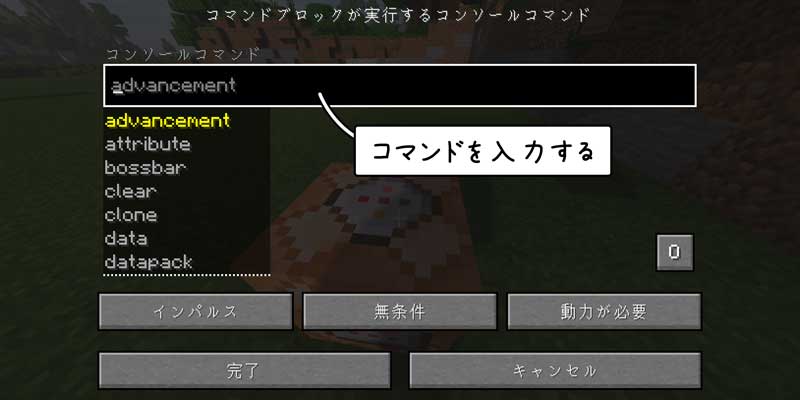


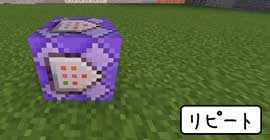







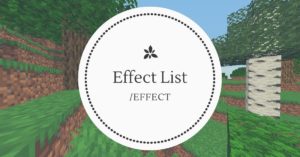
感想を書いてね